系统重装后鼠标不能用 解决鼠标不能动的详细步骤
更新时间:2016-04-02 08:58:14
作者:jcwl2015
对于鼠标设置 或许很多人都掌握了,但是鼠标不能动怎么办?为什么会鼠标不能动?现在小编就来跟大家介绍下鼠标不能动解决办法。
关于鼠标不能动:
首先大家需要排除自己的鼠标是不是坏了。在排除鼠标良好的情况下,软件和硬件冲突也是会造成暂时鼠标不能动情况。可以尝试把鼠标的USB借口调换一下,假如还是鼠标不能动,那么大家可以再尝试下更新或重装系统驱动。更新或重装鼠标驱动方法如下:
1、 首先点击打开开始菜单里面的控制面板。或许你会说鼠标都不能动了,怎么移动啊,其实键盘操作也是很方便的,按方向键来进行移动。
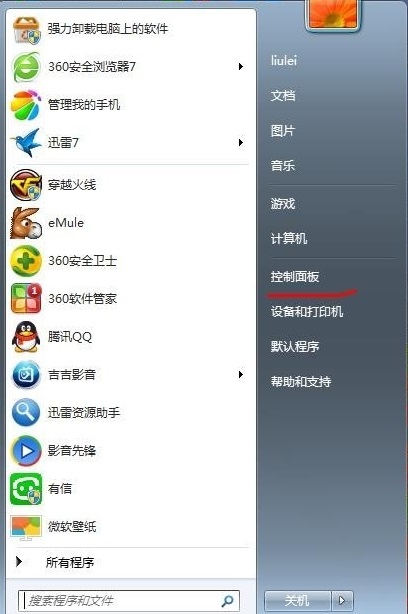
2、 接着在控制面板里面找到鼠标选项。
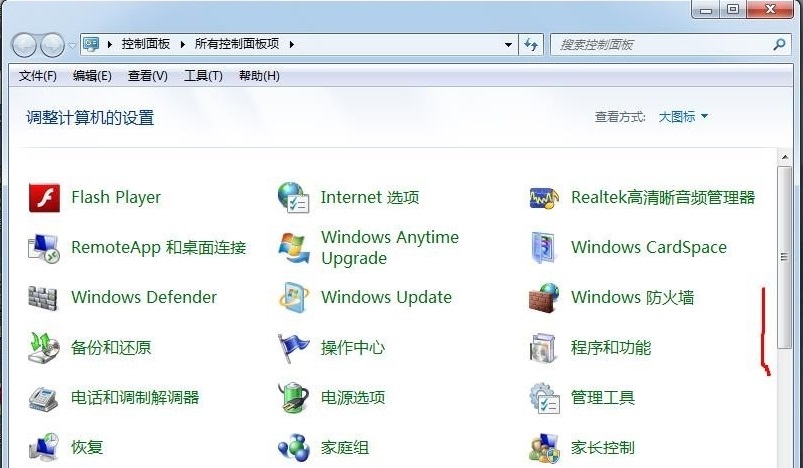
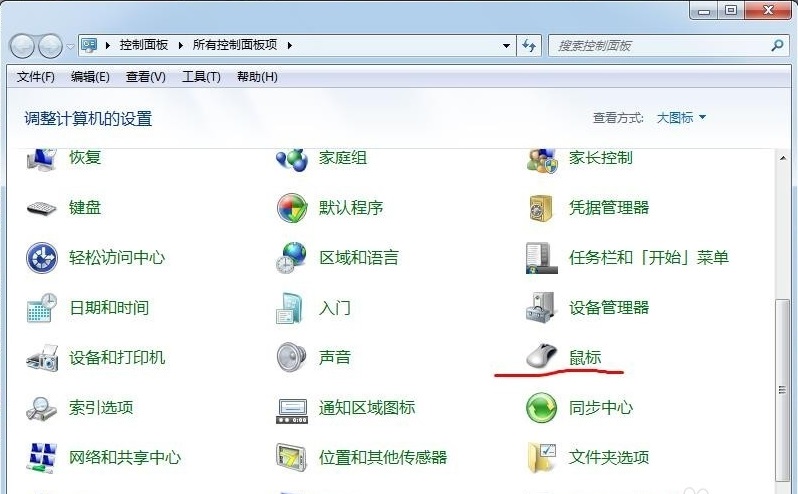
3、 按回车或鼠标双击打开鼠标属性,然后切换到硬件栏目。
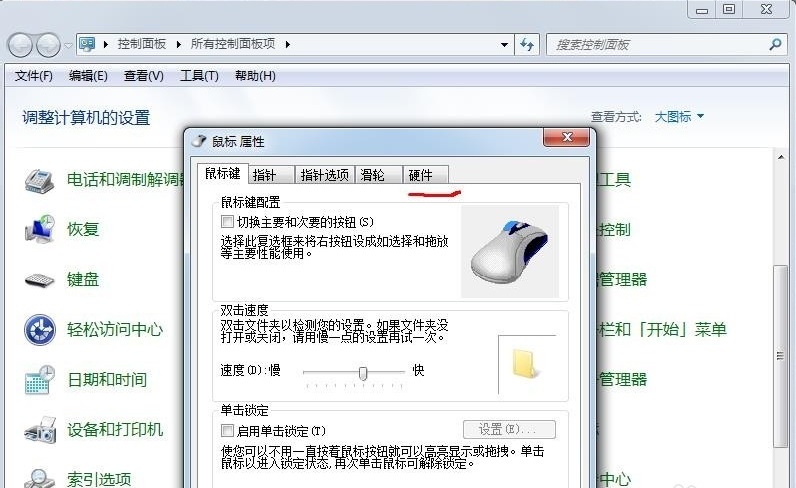
4、 打开硬件栏目后,点击下面的属性选项。
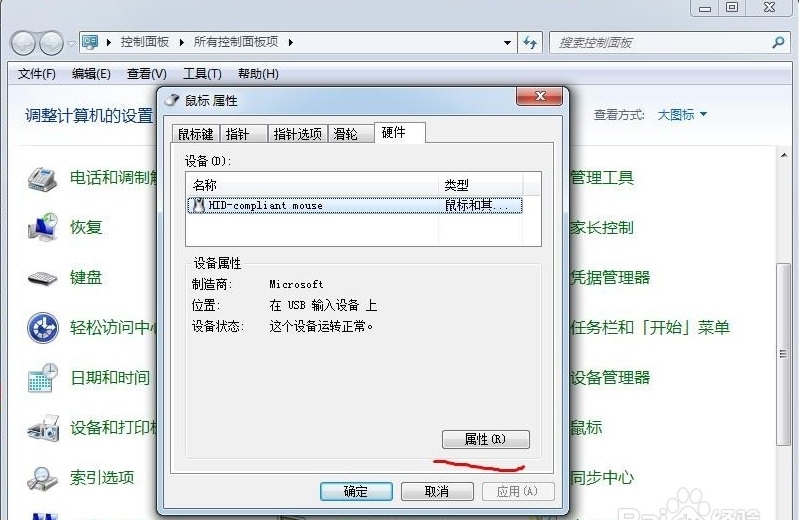
5、 进入属性界面后,假如鼠标不正常的话,则是会显示设备已经禁用了的。
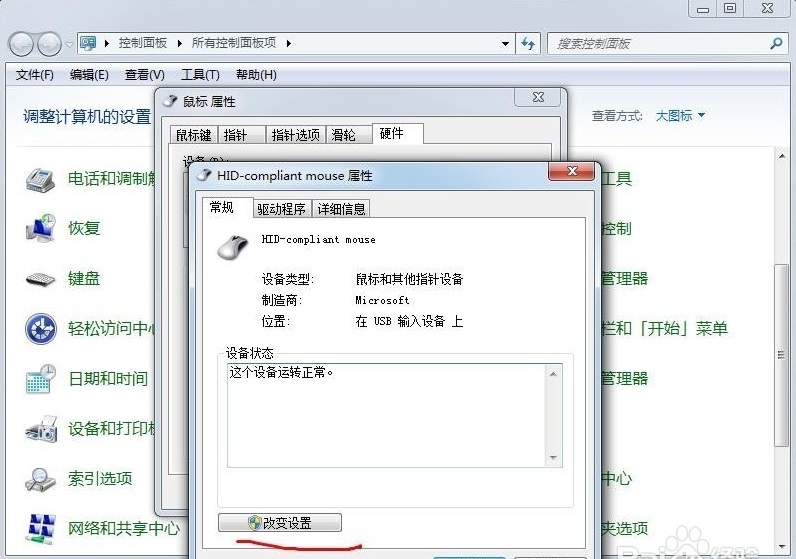
6、 接着大家移动到驱动程序栏目。
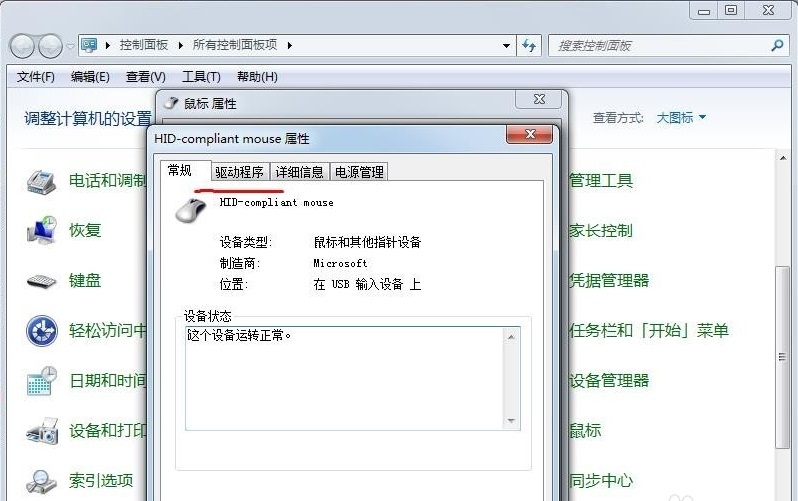
7、 在驱动程序栏目,大家可以更新驱动程序或卸载驱动程序后再重新安装来避免鼠标不能动错误出现。
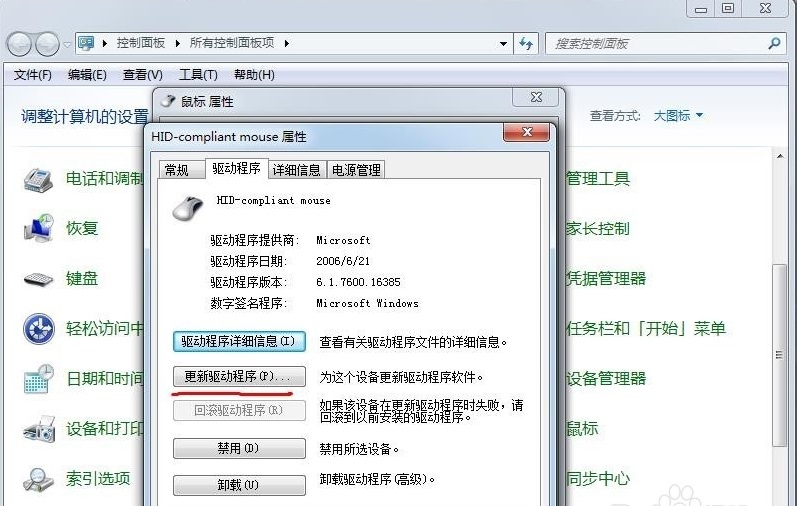
以上就是小编跟大家介绍的鼠标不能动解决办法,希望对大家有帮助。
系统重装相关下载
重装系统软件排行榜
重装系统热门教程
- 系统重装步骤
- 一键重装系统win7 64位系统 360一键重装系统详细图文解说教程
- 一键重装系统win8详细图文教程说明 最简单的一键重装系统软件
- 小马一键重装系统详细图文教程 小马一键重装系统安全无毒软件
- 一键重装系统纯净版 win7/64位详细图文教程说明
- 如何重装系统 重装xp系统详细图文教程
- 怎么重装系统 重装windows7系统图文详细说明
- 一键重装系统win7 如何快速重装windows7系统详细图文教程
- 一键重装系统win7 教你如何快速重装Win7系统
- 如何重装win7系统 重装win7系统不再是烦恼
- 重装系统win7旗舰版详细教程 重装系统就是这么简单
- 重装系统详细图文教程 重装Win7系统不在是烦恼
- 重装系统很简单 看重装win7系统教程(图解)
- 重装系统教程(图解) win7重装教详细图文
- 重装系统Win7教程说明和详细步骤(图文)













